您想在 LG 電視的更大屏幕上欣賞 iPhone 內容嗎? 有多種方法可以 將 iPhone 的屏幕鏡像到 LG 電視上。無論您是想在更大的顯示器上欣賞內容還是與朋友和家人分享精彩瞬間,將 iPhone 鏡像到 LG 電視都可以提升您的觀看體驗。本指南將向您提供一些步驟,以使用 Apple 的 AirPlay 功能和 LG 的專用鏡像應用程式完成此任務。
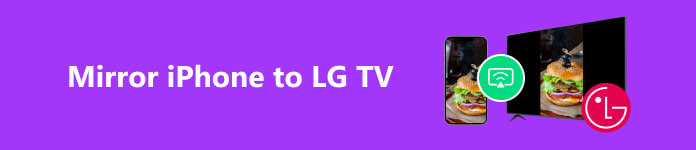
第 1 部分. 將 iPhone 鏡像到 LG 電視的 2 種方法
要將 iPhone 鏡像到 LG 電視,如果您的 LG 電視支援 AirPlay,則可以使用 Apple 內建的 AirPlay 功能。或者,您可以使用 LG TV Plus 或 SmartShare 等第三方應用程序,具體取決於您的 LG 電視型號。以下是使用這兩種方法的方法:
方法一:使用AirPlay
當您使用此方法將 iPhone 鏡像到 LG 電視時,應確保您的 LG 電視支援 AirPlay 功能,並且您的 iPhone 和 LG 電視連接到相同 Wi-Fi 網路。
步驟1 從右上角滑動以打開 iPhone 上的控制中心。
步驟2 點擊“螢幕鏡像”,就會出現可用裝置的清單。點擊 LG 電視開始將您的 iPhone 鏡像到 LG 電視。
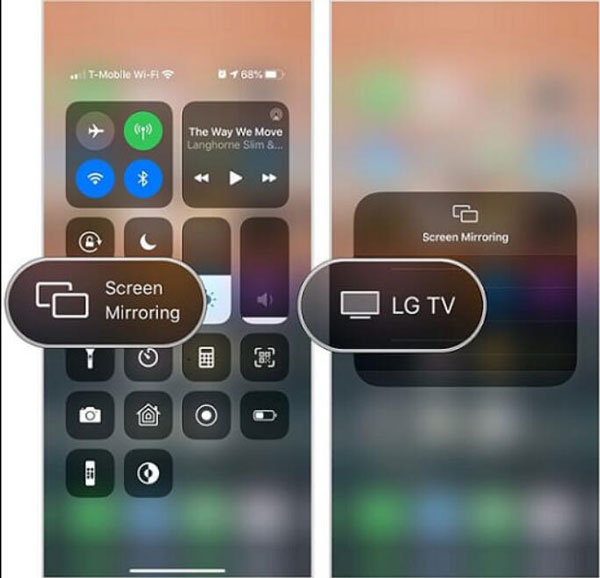
方法 2:使用 LG TV Plus
當您的 LG 電視不支持 AirPlay 功能或您的 隔空播放不工作,您可以使用此方法將 iPhone 鏡像到 LG 電視。這些功能的可用性和功能可能取決於您的 LG 電視的型號和年份以及 iPhone 上的 iOS 版本。確保您的 LG 電視的韌體是最新的,並且您的 iPhone 在最新的 iOS 版本上運行,以獲得最佳相容性。
步驟1 安裝 LG TV Plus 並確保您的 iPhone 和 LG 電視連接到相同 Wi-Fi 網路。
步驟2 在 iPhone 上開啟該應用程序,然後按照步驟將應用程式連接到 LG 電視。
步驟3 連接完成後,您可以透過應用程式將 iPhone 螢幕鏡像到 LG 電視。 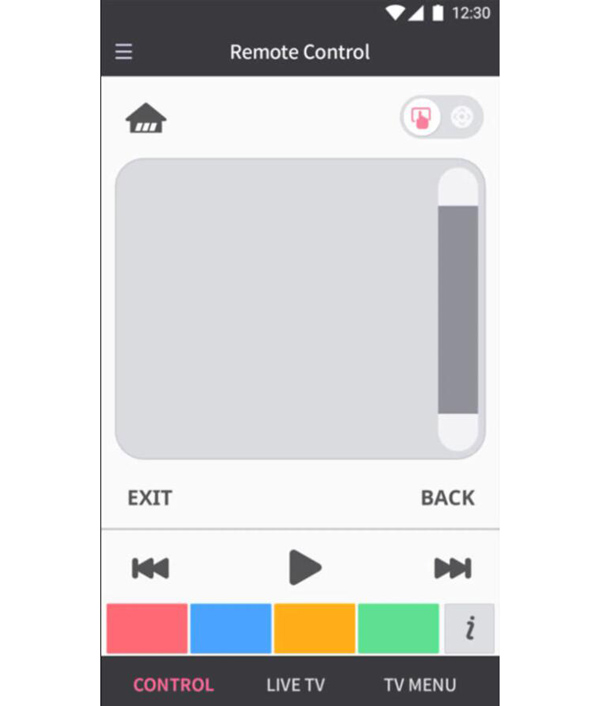
第 2 部分:額外提示:如何將 iPhone 鏡像到 PC
在您知道如何將 iPhone 鏡像到 LG 電視後,您想了解如何將 iPhone 鏡像到 PC 嗎? Apeaksoft 手機鏡 將幫助您輕鬆做到這一點。 該軟件支持所有iOS版本和設備 將iOS屏幕鏡像到PC。 當您無法使用上述兩種方法將 iPhone 鏡像到 LG 電視時,您也可以享受更大的屏幕。

4,000,000 +下載
支持所有iOS設備在Windows上鏡像。
在 PC 上以高質量錄製屏幕。
允許您將 iPhone 無線鏡像到 PC。
輕鬆在電腦上控製手機屏幕。
第 3 部分. 有關將 iPhone 鏡像到 LG 電視的常見問題解答
我可以將我的 iPhone 鏡像到任何 LG 電視型號嗎?
不會。作為相對較新的型號,它可能支持 AirPlay,從而與 iPhone 屏幕鏡像兼容。 較舊的型號可能需要使用 LG TV Plus 或 SmartShare 等 LG 專有應用程序進行屏幕鏡像。
如何檢查我的 LG 電視是否支持 AirPlay?
要檢查您的 LG 電視是否支持 AirPlay,請參閱電視的用戶手冊或訪問 LG 官方網站以查找特定型號的規格。 AirPlay 兼容性經常在電視的功能列表中提及。
我需要互聯網連接才能進行屏幕鏡像嗎?
是的。 您的 iPhone 和 LG 電視必須連接到同一 Wi-Fi 才能進行屏幕鏡像。 鏡像過程涉及通過本地 Wi-Fi 網絡傳輸數據。
我可以鏡像特定應用程序還是僅鏡像整個 iPhone 屏幕?
是的。 使用 AirPlay 或 LG 的鏡像應用程序,您通常可以鏡像整個 iPhone 屏幕。 但是,一些應用程序(例如 Netflix、Amazon Prime Video 和其他流媒體服務)可能會出於版權原因限制屏幕鏡像。
當 iPhone 鏡像在 LG 電視上時,我可以使用它嗎?
是的。 當 iPhone 鏡像到 LG 電視上時,您可以正常使用它。 但是,某些資源密集型任務或應用程序可能會影響鏡像性能。
結論
總之, 將您的 iPhone 鏡像到 LG 電視 提供了一種方便且多功能的方式來在更大的螢幕上欣賞內容並增強整體多媒體體驗。無論您是在較新的 LG 電視上使用 Apple 的 AirPlay 功能,還是在較舊的型號上依賴 LG 的專用應用程序,兩者都提供了簡單且用戶友好的方法來實現螢幕鏡像。如果您想將 iPhone 映像到其他設備,請記得使用 Apeaksoft Phone Mirror。該軟體可以幫助您將 iPhone 鏡像到任何 PC 裝置。




